[090128] 負片掃描: 調整端(photoshop)與掃描端(silverfast)的連動
這次心得所記述的概念.
其實在08年年初幫朋友掃婚紗照底片的時候. 就已經用了不少
但是當時沒有做紀錄. 而後我也一直沒有用負片拍人像的經驗.
沒有適合的sample可以記錄這部分的心得
前陣子幫朋友掃的一批底片裡. 正巧有一張是個很典型的範例
而且他拍的很讚 XD
經拍攝者本人同意. 用在這次心得裡作為範例解說
這篇心得一共分兩部分.
第一段是用黑白負片. 來試圖解釋片基+銀鹽厚度. 對掃描器的影響
第二段則是介紹調整端與掃描端連動的概念
一.
之前一位朋友來我這裡掃4x5的黑白負片
有一張的亮部我掃不到
右下方的水流. 底片上是有資訊的. 但是超過掃描器能耐了
負片的影像亮部. 在底片上看起來是暗色調的部分
也就是銀鹽層比較厚的部分
另外一張整張影像都偏暗的片子. 在底片上看起來幾乎快是透明的了
結果掃描器影像暗部的反應非常好
RGB在(10,10,10)以下的影像資訊. 掃描出來的原始檔就可直接分辨
所以我本來認為.
負片的影像暗部. 掃描器的反應比較好
所以為了掃描器的特性. 我拍負片的時候. 就傾向under一點.
這個做法. 跟一般傳統上拍攝黑白負片的習慣剛好反過來
傳統上
會傾向over一些(有時候甚至是很多)
亦即拍攝時以構圖內的暗部為主. 暫時不管亮部.
亮部的部分. 再透過顯影時間來加以控制.
Kodak的TriX400官方說明文件裡面. 有濃度(銀鹽層厚度)和顯影時間的關係圖.
說明一下
縱座標是底片上的濃度值. 越大它就越厚越不透光
下面橫座標. 則是曝光的亮度(取10為基底的對數). 越左邊越暗. 越右邊越亮.
一格差10倍的曝光時間
簡單的說. 從這曲線圖看起來....顯影時間加長的話. 影像的暗部沒什麼變動. 但是影像的亮部濃度會增加
所以可以用這種方式. 縮短顯影時間. 把爆掉的亮部弄回來.
-
以上傳統暗房的部分. 我並沒有實際操作過. 只是約略有個概念而已
若哪裡說錯還請不吝指正
-
後來我問那位拍4x5的朋友. 發現原來他那時所使用的底片是很特殊的片子
片基超厚. 銀鹽層也超厚
難怪亮部掃描器會過不了
如果是一般的負片就薄多了. 銀鹽層再怎麼厚. 也不至於到正片暗部那樣密不透光吧?!?!
如果正片暗部都掃的到. 那沒道理負片亮部會掃不到.
這次朋友託給我一些Fujifilm neopan 120的
請我幫忙掃
舉其中一張範例
掃描的時候我特別注意影像的最亮部. 檢查看看有沒有細節
最亮部是地上的石頭
白色的部分
RGB=(246,246,246). L值97. 還在範圍內
再在白色石頭裡面找更亮的白斑點....
RGB=(250,250,250). L值98. 差一點點還沒爆....
所以最亮的部分大致上是沒問題了. 證實之前的假設大致ok
一般負片沒那麼不透光
掃描器是過的去的
而負片最暗的部分. 前面我們已經知道是一定沒問題的
所以就microtek這台F1而言
負片掃描上. 應該不用擔心掃不到亮暗部的問題.
-
二.
再來介紹. 在photoshop調整端. 與silverfast掃描端的互相連動.
朋友託掃的底片裡. 有一張sample. 底片是Kodak proimage100
這是我最後掃描調整完的樣子
這張原本第一次掃描的時候. silverfast曲線和色彩都不調整.
直出的影像是這樣
照慣例
16bit TIFF丟到photoshop裡調整
(因為底片我已經還給朋友了. 所以就用原本處理過的PSD檔來解說步驟過程)
調整前的樣子. 因為是拍人像. 所以接下來的調整都是以膚色為重點
以曲線調整對比
白衣的亮部加一個定位點控制不動
臉部的亮度在中間調. 加一個定位點. 提升其亮度
頭髮的亮度在暗部. 降低其亮度
其實這裡就看的出來. 臉部階調有狀況了....主要是眼睛四周
原圖的彩度偏低.
Hue/Satuation. 全體彩度略為增加. 讓膚色比較有生氣
重點在color balance
先調整亮部的色彩平衡. 以還原衣服的白色為基準. 小動一點點
重點的膚色位在中間調.
所以中間調上面. 向洋紅12. 向藍色+30
但這張我不滿意的地方是眼角四周
階調不夠連續
看起來活像黑眼圈 orz
剛剛在photoshop裡面. 主要做過的調整動作是
1.以曲線. 提升中間調(臉部膚色)的亮度.
2.以color balance. 修正膚色的色彩.
但. 顯然這些動作是超過了原圖的後製容許範圍. 讓美眉變成黑眼圈. 是不可原諒的!!
所以. 在這裡可以回到掃描端
修改silverfast的掃描參數. 再掃一張更理想的原圖出來.
就可以減低後製的影響
底片掃描. 性質上有點類似RAW檔轉檔
但跟RAW檔有些許不同.
底片有這個優點: 底片本身一定是連續資料. 不管怎樣對底片取樣(只要別太誇張). 掃出來一定是完整連續的影像資訊.
剛剛在photoshop 所做的兩個動作. 現在就拿到silverfast這端來做
但是要注意的地方是
silverfast的預覽沒辦法很精確. 所以只能調個大概. 以降低後面調整的程度而已.
精確的微調還是要到photoshop來做
首先就是提升中間調的亮度
在histogram/Level視窗裡. 中間調箭頭向左-4
再來修正中間調的色彩平衡
在colour correction視窗裡. 選擇中間調
一樣. 加洋紅. 加藍
第二次掃描直出的檔案
比之前好些了
首先一樣
16bit TIFF丟到photoshop裡.
先用曲線工具. 提高臉部膚色的亮度
之前是129拉到153. 這次是140拉到158. 調整的程度變小. 效果也比原先更好
再來color balance
中間調部分. 洋紅6. 藍+18
調整的幅度也比之前小. 但是實際結果更加洋紅好氣色 ^^;;
Hue/satuation. 全體彩度+12
這樣就結束了
第一次掃描
第二次重新掃描
調整完的最後結果
ps.這次心得所使用的範例. 原片由noelas所拍攝
他的flickr
http://www.flickr.com/photos/hpj7173/
2009年1月28日 星期三
訂閱:
張貼留言 (Atom)
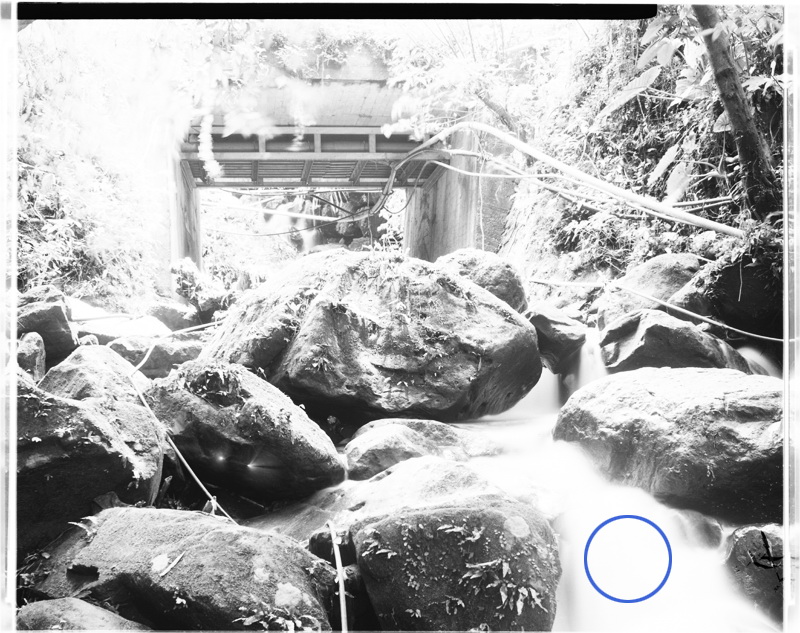



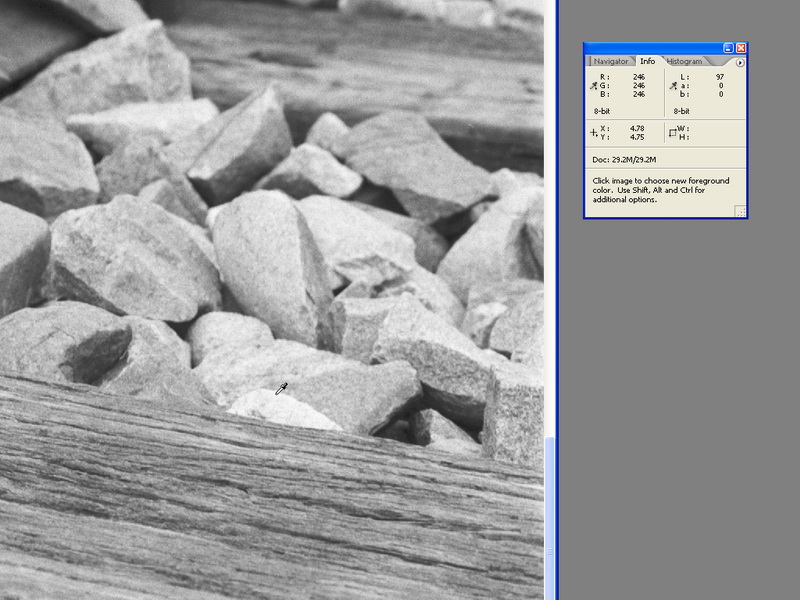
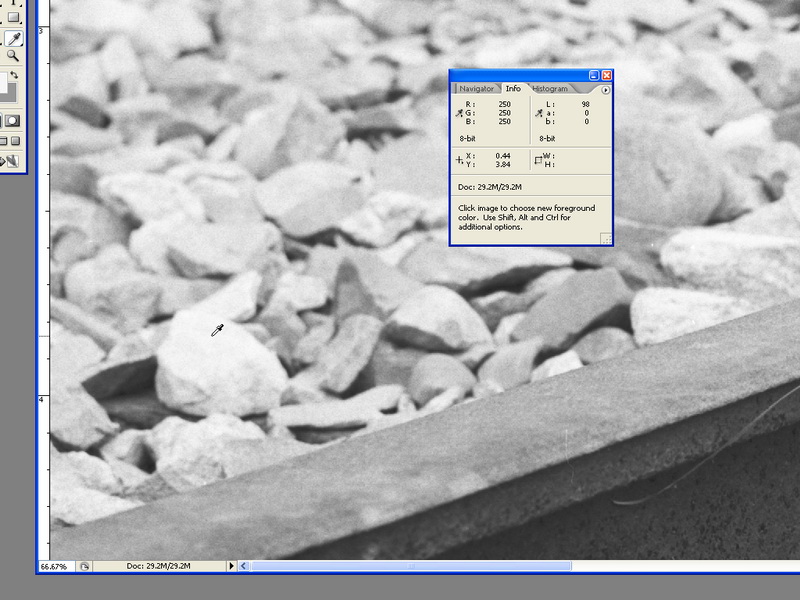


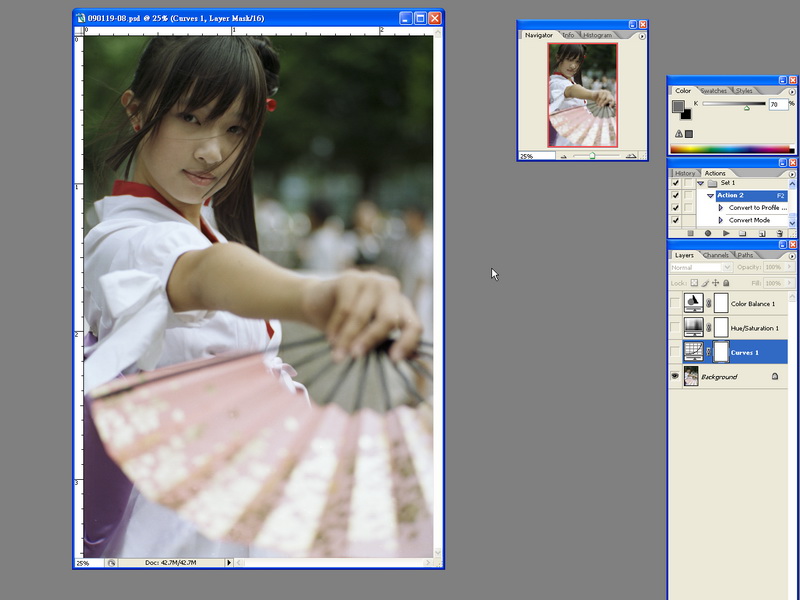
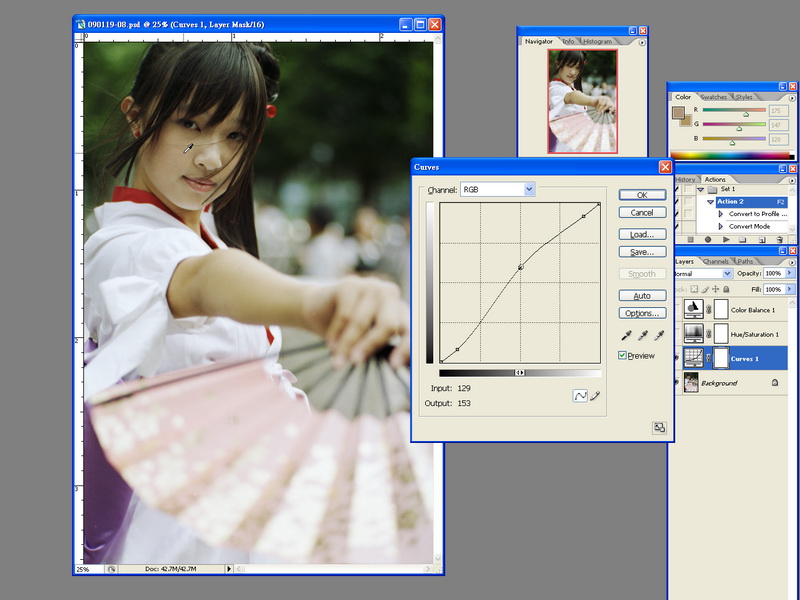
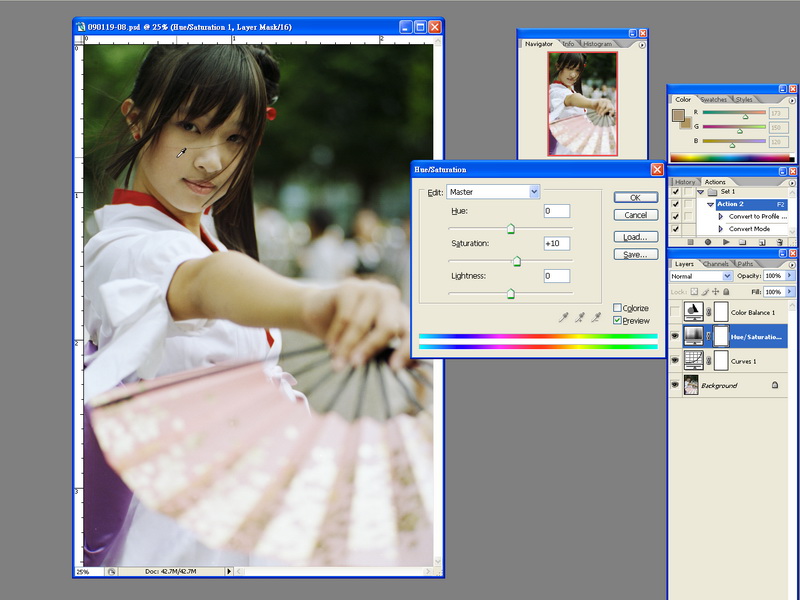
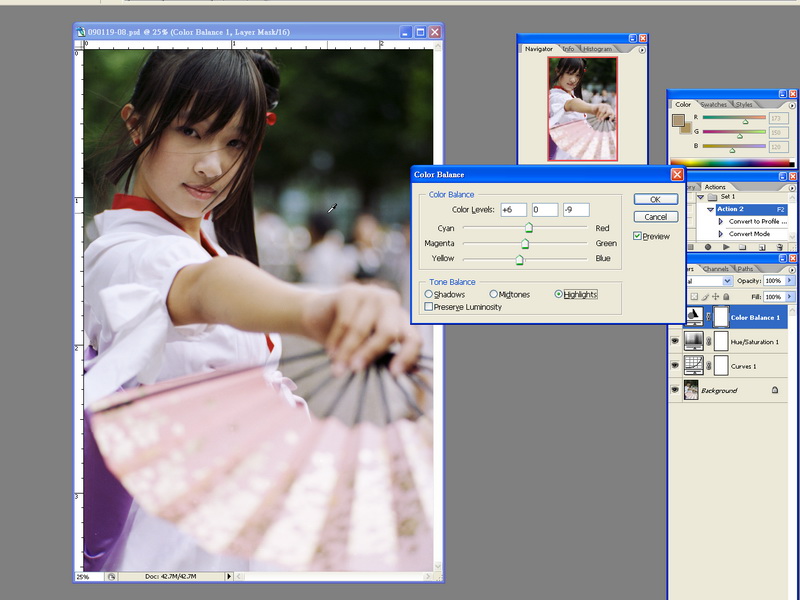
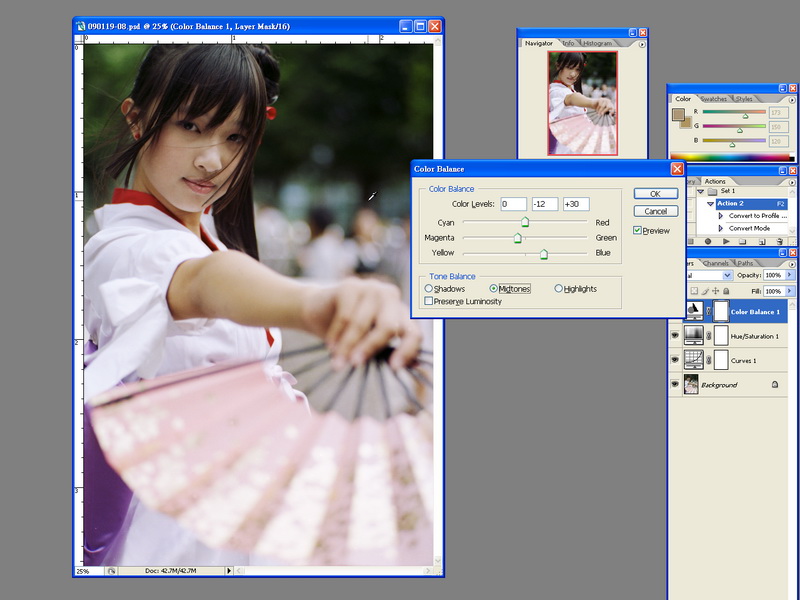
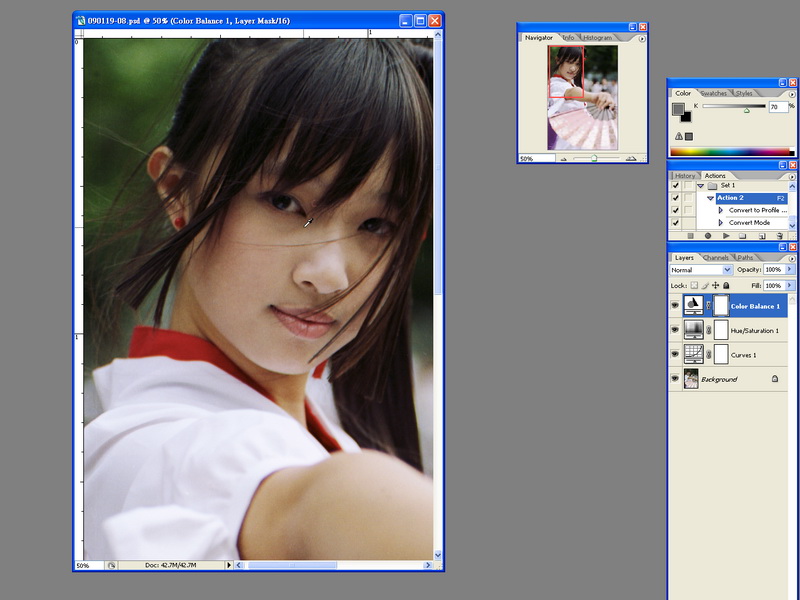
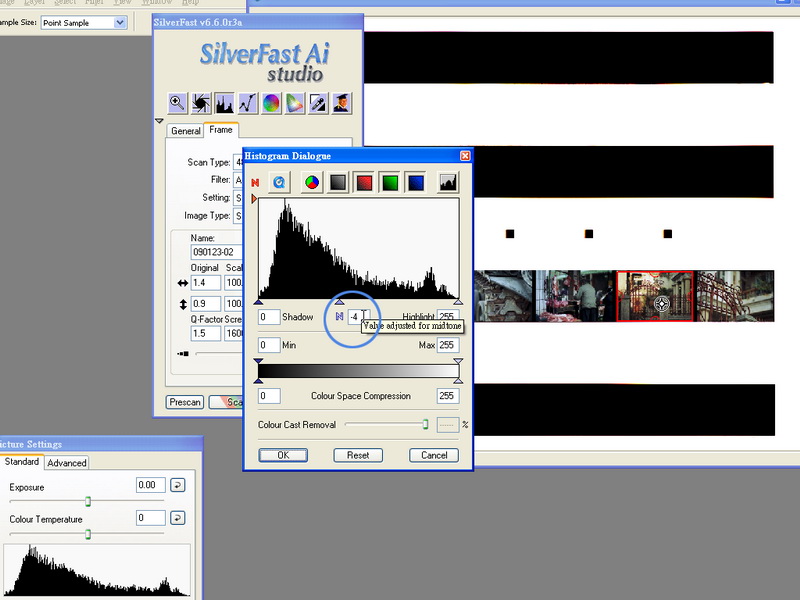
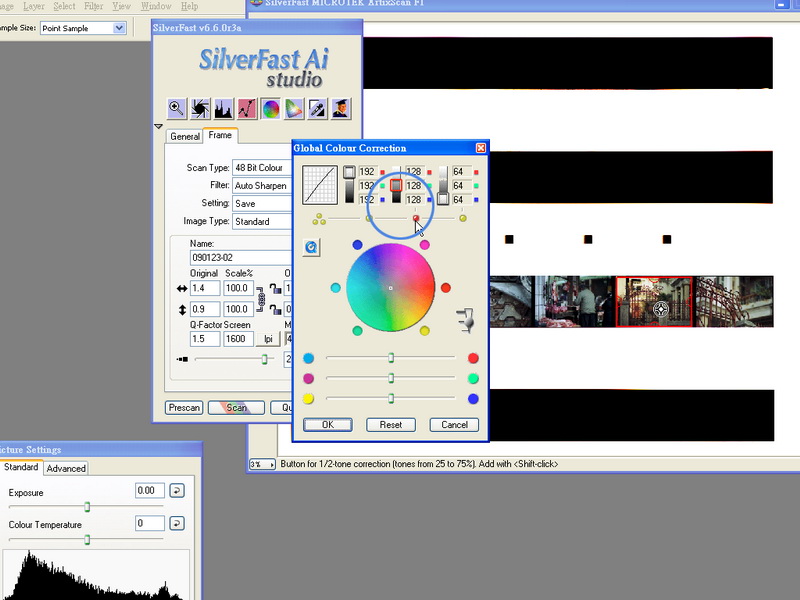
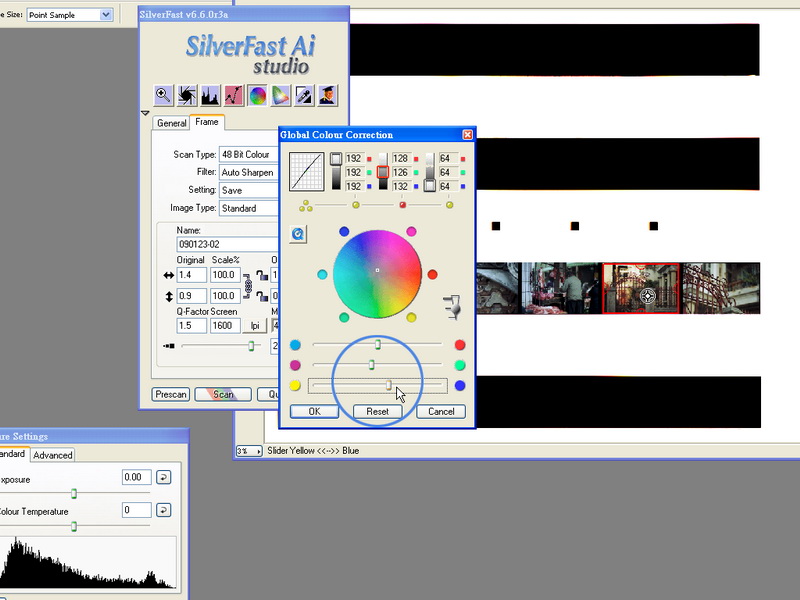

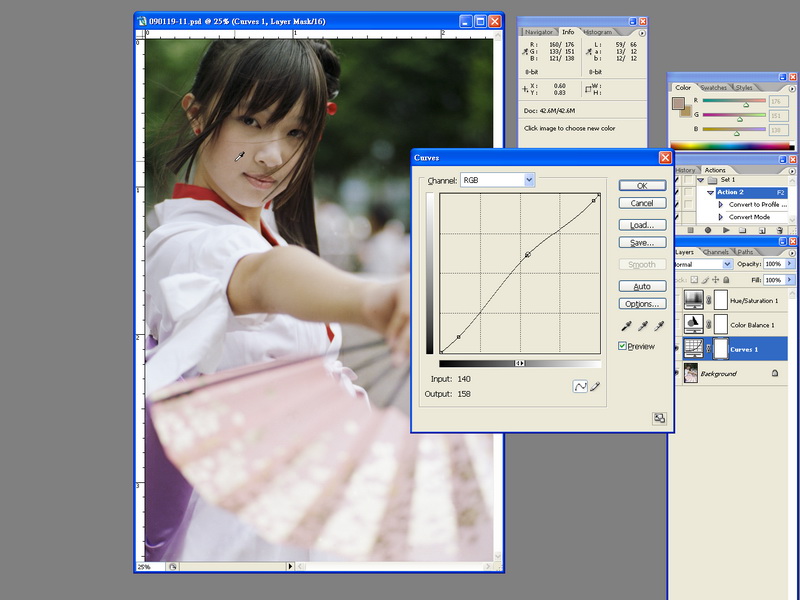

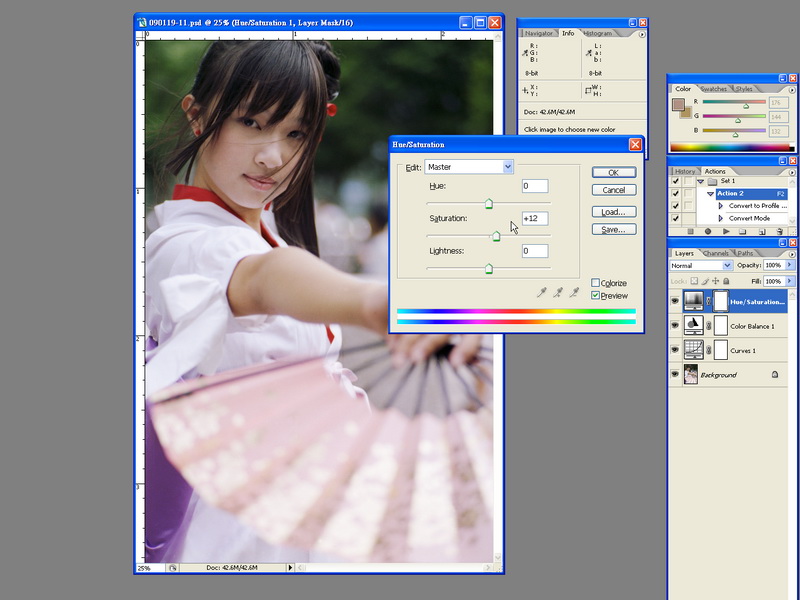
沒有留言:
張貼留言